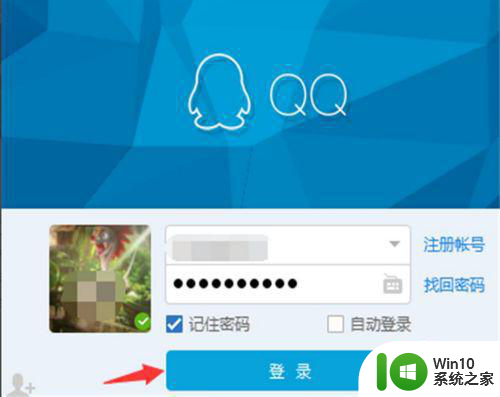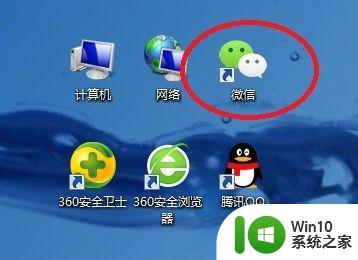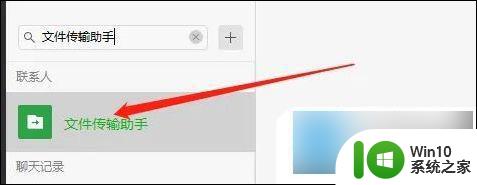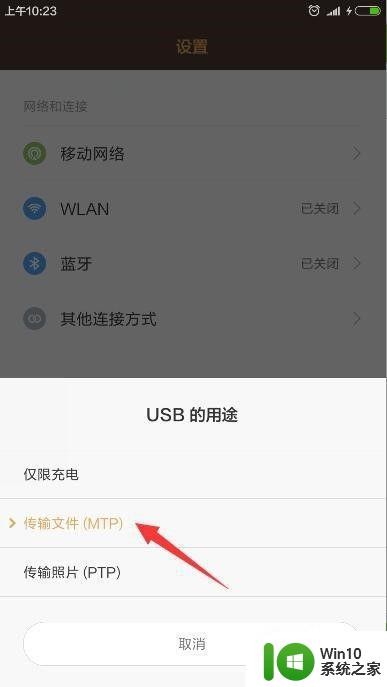电脑文件传输至手机方法 如何将电脑文件传到手机上
更新时间:2023-02-16 10:28:01作者:yang
我们在使用电脑的时候,也会需要把文件传到手机上的,传文件的方法有很多种,可以使用邮箱或者蓝牙,很多用户基本上是使用软件来传输的,那么电脑文件传输至手机方法呢,下面小编给大家分享电脑文件传输至手机的方法。
解决方法:
1、将手机通过usb连接线和电脑连上。
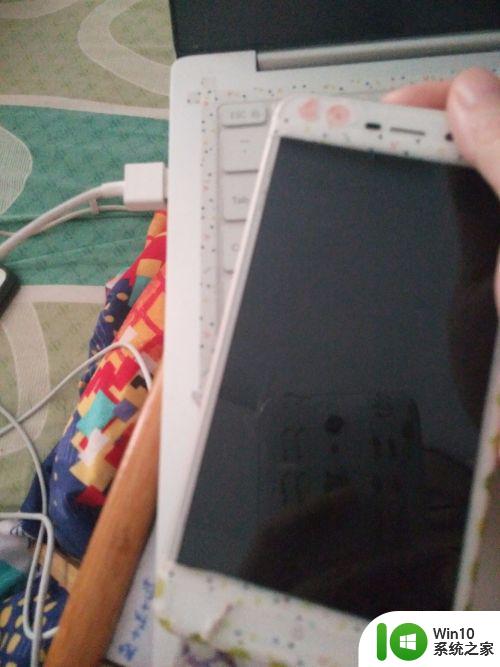
2、手机跳出提示,选择点击传输文件的图标。
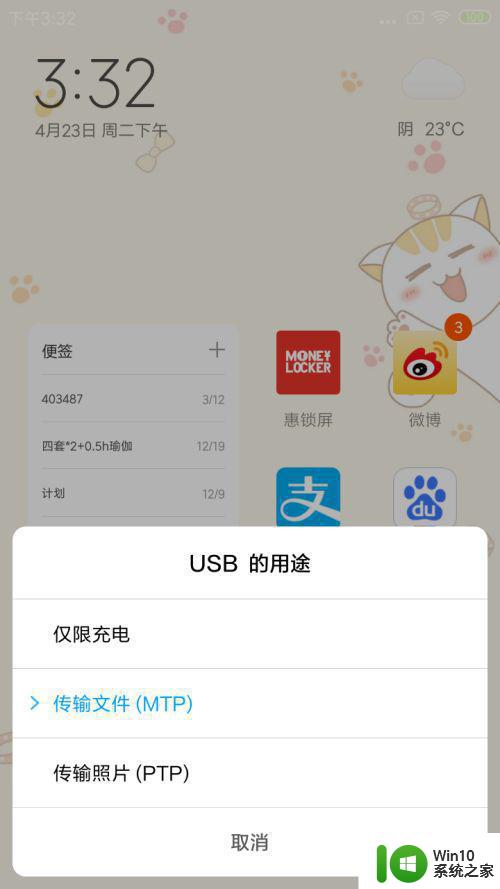
3、打开电脑,仔细观察,找到手机的驱动,鼠标双击点击它。
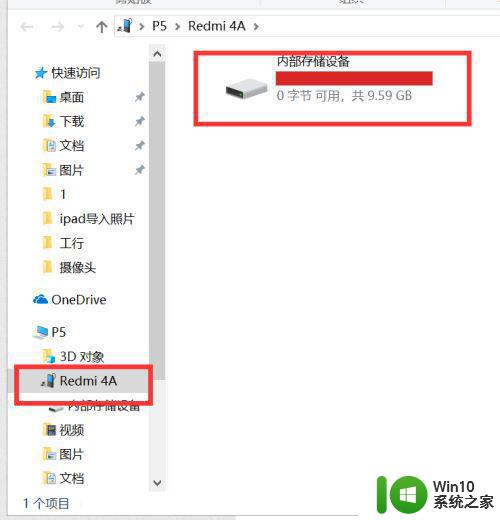
4、返回到桌面,将需要传输的文件复制一下。
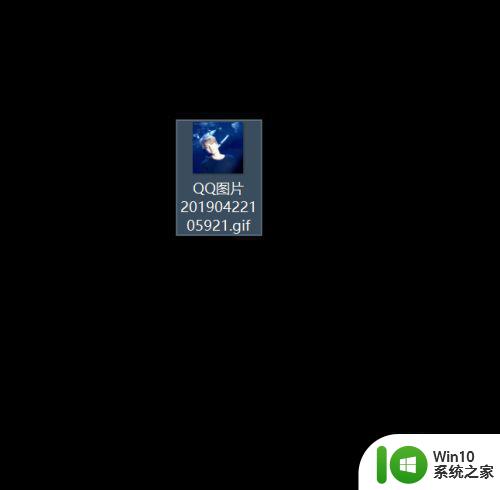
5、进入目标文件夹,按住CTRL+v进行粘贴。
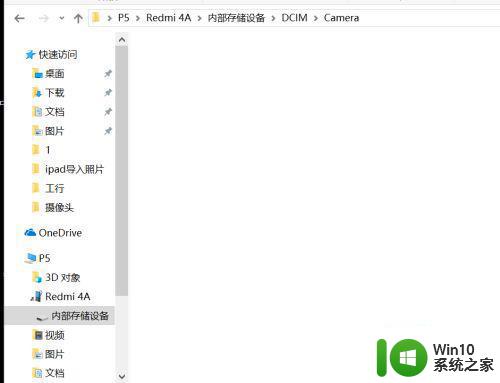
6、打开手机,找到文件管理器,按照原来的文件路径就可以找到粘贴的文件了。很简单吧!赶快来操作试试哦!
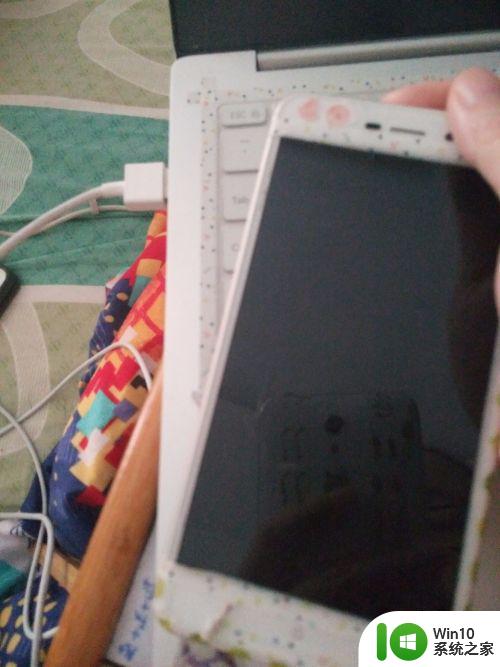
以上就是电脑文件传输至手机的方法,有要把电脑文件传输到手机上的,可以按上面的方法来进行操作。